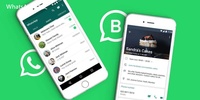WhatsApp聊天记录备份与恢复指南
随着社交媒体的普及,WhatsApp作为一款全球广泛使用的即时通讯应用,它的聊天记录对用户来说显得尤为重要。无论是工作上的重要信息,还是与朋友、家人之间的温馨互动,保留这些记录不仅是为了回忆,更是为了有备无患。因此,掌握WhatsApp聊天记录的备份与恢复方法,对每位用户来说都是必不可少的技能。
一、WhatsApp聊天记录备份
1. **使用云端备份**
WhatsApp为用户提供了两种云存储服务,分别是Google Drive(Android用户)和iCloud(iOS用户)。通过这些服务,用户可以便捷地进行聊天记录的备份。
- **Android用户:**
打开WhatsApp,点击右上角的菜单按钮,选择“设置”→“聊天”→“聊天备份”,在这里你可以选择备份的频率(手动、每日、每周或每月),并链接到你的Google账户。点击“备份”按钮即可开始备份。
- **iOS用户:**
进入WhatsApp,点击“设置”→“聊天”→“聊天备份”,同样可以选择备份的频率,同时确保你的iCloud账户已设置并开启了iCloud Drive。点击“立即备份”即可完成操作。
2. **本地备份**
对于一些用户而言,云备份可能会涉及隐私问题,此时可以选择本地备份。
- **Android用户:**
WhatsApp会自动在设备存储中生成本地备份,通常会在手机的WhatsApp/Databases文件夹中找到。用户可以通过文件管理器查看和复制这些备份文件。
- **iOS用户:**
iOS不支持直接访问应用数据,因此本地备份只能通过iTunes或Finder进行。
二、WhatsApp聊天记录恢复
1. **从云端恢复**
如果需要恢复聊天记录,可以通过云备份来实现。
- **Android用户:**
在重新安装WhatsApp时,系统会提示你恢复聊天记录。选择使用Google Drive进行恢复,输入对应的Google账户信息,点击“恢复”即可。
- **iOS用户:**
在安装WhatsApp后,输入手机号码并验证,系统会提示你是否从iCloud备份中恢复聊天记录,选择“恢复历史记录”即可。
2. **从本地备份恢复(Android用户)**
如果你选择的是本地备份,可以按照以下步骤进行恢复:
- 确保当前设备安装了WhatsApp,但不要打开它。
- 使用文件管理器,将之前备份的数据库文件(例如msgstore.db.crypt12)复制到WhatsApp/Databases文件夹中。
- 然后打开WhatsApp,按照提示步骤进行验证。系统会自动检测到本地备份并询问是否恢复。
三、注意事项
1. **备份周期**
根据个人需求选择合适的备份频率,定期备份可以最大程度地减少信息丢失的风险。
2. **备份文件大小**
特别是在多媒体消息频繁的聊天中,备份文件可能会变得相对较大,确保你的云存储空间足够。
3. **隐私设置**
在选择云端备份时,请务必确保你的账号安全,以免造成个人隐私泄露。
4. **版本兼容性**
注意在恢复过程中,所用的 WhatsApp 版本与备份版本一致,否则可能会导致恢复失败。
通过掌握上述WhatsApp聊天记录的备份与恢复技巧,无论是更换手机、重置设备还是遇到数据丢失的情况,用户都能自信地保护自己的聊天记录,确保珍贵的回忆不会轻易遗失。


 时间:2025-01-11
时间:2025-01-11